cad图如何转为pdf 如何将CAD图纸导出为PDF文件
更新时间:2023-11-03 09:37:15作者:yang
现如今CAD图纸在设计和工程领域中被广泛应用,有时候我们需要将这些CAD图纸转换为PDF文件,以便与他人共享或打印。如何将CAD图纸转为PDF呢?本文将探讨CAD图如何转为PDF的方法,并介绍如何将CAD图纸导出为PDF文件,以方便我们更好地利用这些图纸。无论是为了方便传播与共享,还是为了更便捷地打印,掌握这些技巧都将对我们的工作带来极大的便利。
具体步骤:
1.打开图纸:找到需要保存为PDF档的CAD档图纸,并双击运行;或直接双击运行Auto CAD,文件--打开。选择文件对话框中选择文件打开。
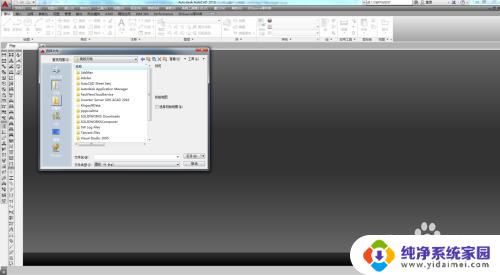
2.打印对话框:菜单栏单击 文件--打印(或直接Ctrl+P);屏幕将出现打印对话框。
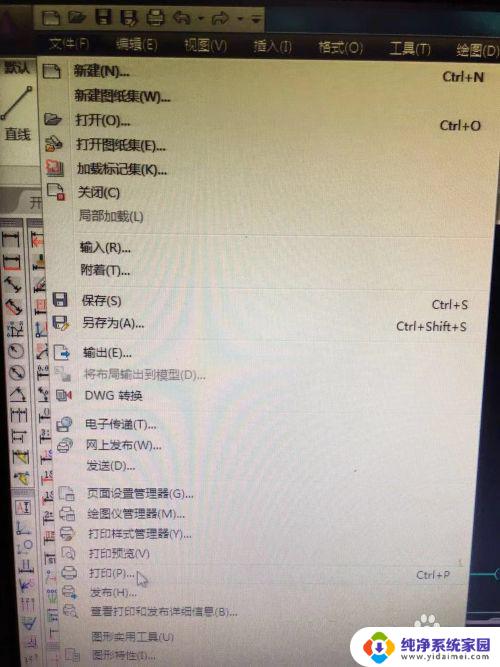

3.打印设置1:打印名称设置,对应名称选择“DWG TO PDF”


4.打印设置2:打印图纸大小设置,图纸尺寸处选择图纸大小。此处选择A3图纸。
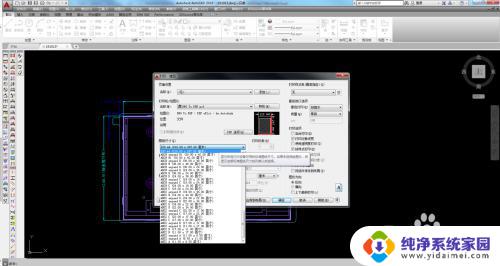
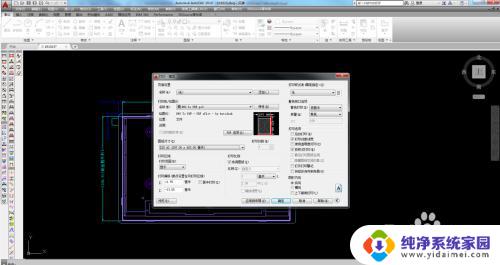
5.打印设置3:打印范围设置,打印区域处选择所需要打印的范围。此处以“窗口”为例,选择完窗口后会自动退回到图形界面,此时鼠标指针会变成十字,框选需要选择的区域。完成后会再次回到打印对话框。


6.打印设置4:勾选“布满图纸”和“居中打印”;图纸方向根据需求进行选择。

7.预览及保存:点击预览,若无问题,键盘点击“ESC”,点击确定;若有问题,可以键盘点击“ESC”,打印对话框继续修改。

以上就是将CAD图转换为PDF的全部内容,需要的用户可以按照本文的步骤操作,希望本文能对大家有所帮助。
cad图如何转为pdf 如何将CAD图纸导出为PDF文件相关教程
- cad图形如何转为pdf 如何将CAD图纸转换成PDF格式
- cad能导入pdf文件吗 使用何种方法将PDF文件导入到CAD软件中
- caxa怎么导出pdf图 CAD导出高质量彩色PDF
- 用wps怎么把图片转化为pdf WPS如何将图片转换成PDF文件
- ug可以打开cad图纸吗 如何将UG零件转换为CAD文件
- 电脑图片如何转换pdf 如何将多张图片合并为一个PDF文件
- wps图片转换成pdf格式 WPS如何将图片转换为PDF文件
- 电脑图片如何转化为pdf格式 如何快速将图片转化为PDF
- 电脑怎么图片转pdf 如何批量将图片转换为PDF文档
- 图片咋转换为pdf 如何将多张图片合并为一个PDF文档
- 笔记本开机按f1才能开机 电脑每次启动都要按F1怎么解决
- 电脑打印机怎么设置默认打印机 怎么在电脑上设置默认打印机
- windows取消pin登录 如何关闭Windows 10开机PIN码
- 刚刚删除的应用怎么恢复 安卓手机卸载应用后怎么恢复
- word用户名怎么改 Word用户名怎么改
- 电脑宽带错误651是怎么回事 宽带连接出现651错误怎么办